Работать, играть или проводить время в Интернете за компьютером Вы можете в разное время суток. Например, днем при хорошем освещении, экран также должен быть достаточно яркий, чтобы нормально было видно то, что на нем отображается, и не пришлось всматриваться. А вот ночью наоборот, лучше чтобы он был немного приглушен и не бил в глаза.
Поэтому давайте в этой статье мы с Вами разберемся, как различными способами можно изменить яркость экрана на Вашем компьютере или ноутбуке.
Начнем с ПК. Здесь все достаточно просто. Поскольку необходимости экономить заряд батареи нет, то и яркость регулируется здесь относительно редко. Используются для этого специальные кнопочки, расположенные на мониторе. Находиться они могут или внизу или немного сзади. Найдите среди них ту, на которой изображен значок в виде солнца и указателя.
Если указатель направлен вниз – это уменьшение яркости, вверх – увеличение.
Теперь расскажу про ноутбуки. Здесь данная процедура используется чаще, особенно если устройство отключено от сети и нужно немного увеличить время его работы от батареи.
Яркость экрана на ноутбуке. Что нужно знать новичку?
Использовать для этого можно клавишу «Fn» в различных комбинациях, которые отличаются в зависимости от производителя Вашего ноутбука. Давайте приведу примеры для самых популярных.
Если у Вас ASUS тогда зажмите «Fn» и нажимайте кнопку «F5» , чтобы понизить, или «F6» , чтобы добавить яркость.

На ноутбуках Lenovo для этого используются стрелки вверх и вниз. Нажмите «Fn» , а потом нужную кнопку. Только обратите внимание, например, на скриншоте стрелка указывает вверх, а под ней оранжевое солнышко с указателем вниз, значит, эта кнопка снизит яркость.

На HP комбинации могут быть разные или, как на рисунке ниже, «Fn» и «F2-F3» , или «Fn» и «F9-F10» .
Если же у Вас устройство другого производителя, то, думаю, Вы поняли, какие кнопки искать. На них должно быть изображение солнца – одно больше, второе поменьше.

Второй способ регулировки – это через «Панель управления» . Нажмите на кнопку и выберите нужный пункт, для тех, у кого стоит Windows 7. Если у Вас установлена Windows 10, тогда нажимаем правой кнопкой по Пуску и выбираем интересующий пункт.


Внизу открывшегося окна будет ползунок, который перемещайте или вправо к солнышку, или влево, тогда яркость уменьшается.

В этом окошке можно выставить яркость дисплея отдельно для работы ноутбука от батареи и сети. Помните, что чем она меньше, тем на дольше хватит зарядки. В конце не забудьте нажать «Сохранить изменения» .
Как увеличить яркость экрана на компьютере или ноутбуке

Открыть необходимое окно можно и по-другому. Кликните мышкой по значку батареи в правом нижнем углу и выберите интересующий нас пункт.

Третий способ – это настройка яркости через установленные драйвера для видеокарты. Найдите ее в списке элементов Панели управления и нажмите по ней.

Или в трее разверните скрытые приложения и кликните по значку видеокарты.

Потом нужно выбрать пункт «Графические характеристики» .

Еще один вариант – кликнуть правой кнопкой мыши по пустому месту на рабочем столе и выбрать из открывшегося меню нужный пункт.

Какой бы Вы вариант не выбрали, откроется вот такое окно. У меня видеокарта от компании Intel, поэтому оно выглядит следующим образом. Если у Вас другой производитель, то вид окошка будет отличаться.
Здесь в левом меню нужно найти такой пункт, чтобы в области посередине появилось поле «Яркость» . Перемещайте маркер на подходящее значение. Потом нажмите «ОК» .

На этом все. Думаю, теперь Вы без труда сможете настроить яркость Вашего экрана на компьютере или ноутбуке. Как по мне, то регулировка с помощью комбинации клавиш с Fn самая простая, а Вы выбирайте тот способ, который подходит Вам.
Воспользуйтесь специальными клавишами, предназначенными для настройки . Данные клавиши функционируют практически во всех операционных системах, вне зависимости от специализированных драйверов. Для того, чтобы отрегулировать яркость, нажмите на кнопку «Fn» и удерживайте ее, после чего нажмите на кнопку с символом увеличения яркости. Клавиша «Fn» в данном случае выступает как «горячая». Совмещение функций на одной клавише придумано специально для того, чтобы сэкономить место на , а также для предоставления быстрого доступа к наиболее востребованным функциям. Данный способ настройки яркости экрана является наиболее простым.
Зайдите в «Панель управления» операционной системы Windows, либо аналогичную службу в альтернативных операционных системах. Для изменения яркости экрана выберите ярлык (или вкладку) под названием «Экран». В открывшемся окне найдите ползунок регулировки яркости, и для того чтобы сделать экран светлее двигайте его вправо, до тех пор пока не достигнет требуемого значения.
Используйте специальные программы, поставляемые вместе с ноутбуками, которые оснащены мощными встроенными или дискретными видеокартами. Эти программы предназначены для изменения настроек видеоплат «на лету», а их разновидность и зависит от модели видеокарты. Работают они, как правило, в фоновом режиме, и их значок при этом всегда располагается в системном трее. Для входа в настройки кликните по значку кнопкой мыши (не важно, правой или левой) и в открывшемся окне или контекстном меню найдите пункт настроек и сделайте экран светлее перемещением ползунка вправо. Однако данный метод гораздо менее удобен, чем использование горячих клавиш .
- настройка экрана ноутбука
Монитора или яркость изображения, передаваемого на него, можно настроить несколькими способами. Если с обычными мониторами все более или менее понятно, то с портативными компьютерами обычно все бывает сложнее, поскольку у них отсутствуют специальные кнопки меню.
- Руководство пользователя.
Найдите на передней панели монитора кнопки регулирования параметров изображения экрана . Также они могут скрываться в нижней части монитора, сбоку и так далее, в зависимости от модели устройства. Многие мониторы поддерживают управление при помощи сенсорных кнопок.
Найдите через меню настройки яркости экрана , обычно они бывают отмечены специальными пиктограммами. Для перехода по пунктам меню и настройки параметров используйте кнопки увеличения или уменьшения громкости, кнопки со стрелками и так далее. Более подробно о функциях управления настройками с передней панели монитора прочтите в руководстве пользователя, которое обычно идет в комплекте с оборудованием, также вы можете скачать его на сайте производителя.
Обратите внимание на наличие в вашей модели монитора настроек для определенного режима использования устройства – для чтения, просмотра фильмов, работы с графикой и так далее. Вы можете выбрать один из них в соответствии с собственными предпочтениями. Также для настройки собственного режима, который можно сохранить, вы можете настроить специальный пункт в данном меню, учитывающий ваши предпочтения касательно яркости экрана .
Сейчас практически невозможно встретить стационарный или портативный компьютер, в составе которого присутствует монитор устаревшей конструкции на базе технологии ЭЛТ. Нынче повсеместно применяется технология жидких кристаллов (LCD), позволяющая создавать компактные, долговечные и энергоэффективные устройства отображения.
Мониторы утратили привычные регуляторы яркости, цветности и контрастности, представляющие собой обычные переменные резисторы (те самые «крутилки»). Теперь многие владельцы портативных вычислительных систем часто сталкиваются с проблемой, как увеличить яркость на ноутбуке. Действительно, если в мониторах для стационарных системных блоков можно найти кнопки управления для доступа к меню, то в переносных решениях отсутствуют всякие намеки на возможность регулировки.
Листая книгу…
На самом деле в том, как увеличить яркость на ноутбуке, нет ничего сложного. Достаточно вспомнить слова известного юмориста и все-таки попробовать почитать инструкцию к компьютеру. Если она по какой-либо причине отсутствует, то нужно узнать точное название модели ноутбука (указано на наклейке), зайти на сайт фирмы-производителя и, указав модификацию, скачать документацию оттуда. Внимательно прочитав все, владелец обязательно найдет ответ на вопрос о том, как увеличить яркость на ноутбуке.
Для тех же, у кого нет возможности или желания вникать в инструкции, мы приведем несколько универсальных решений, которые работают практически на любом современном портативном компьютере.
Изучаем символы на кнопках
Многие производители, понимая нежелание людей читать инструкции, предусмотрели этот момент и нанесли на управляющие кнопки специальные обозначения-подсказки, которые могут быть поняты любым человеком, независимо от языковой принадлежности.

Так, на всех моделях есть специальная клавиша, обозначенная буквами «Fn». Если, удерживая ее, нажать другую клавишу, задействованную в управлении ноутбуком, то активируется какая-либо функция.
Например, комбинация Fn+F8 (символ динамика) позволяет включить/выключить звуковой выход; Fn+F7 (знак руки) позволяет задействовать/деактивировать тачпад; а вот за регулировку уровня подсветки отвечает Fn+стрелка курсора влево/вправо. Соответственно, на этих клавишах есть изображение солнышка, закрашенного (левое направление) и белого (право).
Итак, как увеличить яркость на ноутбуке, используя комбинации кнопок? Если удерживать Fn и нажать стрелку курсора влево, то интенсивность свечения снизится на одну ступень, при каждом последующем нажатии экран будет становиться все темнее. Количество ступеней зависит от модели. Обычно их не более 10. Для увеличения яркости необходима комбинация Fn+направо.
Отметим, что кнопки курсора не на цифровом блоке клавиш, а специальные, курсорные, с нанесенным обозначением.
Как увеличить яркость на ноутбуке Samsung
Некоторые производители предусматривают альтернативные способы управления свечением дисплея. В частности, компания «Самсунг» предлагает два фирменных программных пакета — Samsung_Control_Center (SCC) и EDM (Easy Display Doctor). Работоспособность той или иной программы зависит от модели ноутбука, поэтому, если одно приложение не запустилось, то нужно инсталлировать другое.
Универсальная регулировка
Существует иной способ управления яркостью. Он заключается в использовании возможностей драйвера. Все разработчики управляющих программ предусматривают этот механизм. Например, владельцы видеокарт, основанных на чипах популярной компании Nvidia, должны нажать на рабочем столе левую кнопку мышки и выбрать «Панель управления Nvidia».

Проследовав по дереву меню к «Дисплей — Регулировка параметров цвета рабочего стола» и задействовав пункт «Use Nvidia settings», пользователь может управлять уровнями контрастности, яркости и гаммы.
Однако не только обладатели новейших операционок задаются вопросом о том, как увеличить яркость на ноутбуке. Windows XP, несмотря на более чем почтенный возраст, все еще работает на многих компьютерах. В этой операционной системе доступ к возможностям драйвера выполняется немного иначе: через нажатие левой кнопки мышки нужно вызвать меню, проследовать к настройкам экрана, а оттуда попасть в режим управления работой драйвера. Комбинации же кнопок работают независимо от версии установленного программного обеспечения, регулируя подсветку напрямую.
Контрастность и яркость экрана являются важными параметрами, влияющими на скорость чтения, утомляемость глаз и поиск данных в массивах текста, а также на потребление энергии. От них в значительной мере зависит удобство работы на ноутбуке или персональном компьютере. В данной статье представлена подробная информация, как уменьшить или прибавить яркость монитора на своем ноутбуке.
Многие дорогостоящие модели, как правило, снабжены датчиками освещения. Благодаря программному обеспечению, такие устройства могут самостоятельно изменить свою яркость, подстраиваясь под освещение в комнате (Сделать экран ярче, если в комнате светло, или изменить в обратную сторону в темноте). К сожалению, далеко не все девайсы оснащены такими удобными функциями, поэтому зачастую пользователям приходится самостоятельно увеличить уровень яркости монитора.
Стандартный интерфейс Windows
Как увеличить яркость на ноутбуке, изменить яркость экрана

Работа пользователей с настольным ПК не значительно отличается от использования мобильных устройств, для ноутбуков — исходя из особенностей функционала которых, эта процедура требует определенного внимания.
Прежде чем приступить к работе специалисты рекомендуют настроить яркость, но процедура регулировки не происходит за счет отдельной кнопки, колесика.
«Настройки по умолчанию» зачастую представляют определенный дискомфорт во время работы при разных уровнях освещения благодаря установке яркости на самом низком уровне.
Это делается производителями в целях экономии энергии, расходующейся в большей мере на поддержание достаточного уровня освещенности экрана на ноутбуке при установленных высоких параметрах.
Для примера можно рассмотреть, как отрегулировать яркость на ноутбуке в операционной системе (ОС) Windows 7, достаточно схожей с популярной XP, предлагаемые процедуры достаточно успешно подходят для всех ОС Windows.
Применяя на практике нехитрые подсказки и тщательно изучив информацию, можно самостоятельно регулировать показатели на современных моделях от известных производителей — Lenovo, Acer, Sasmung, Asus, Dell, Sony.
Способов установить яркость на ноутбуке существует несколько, без существенных отличий для разных моделей компьютеров, включая сходные манипуляции, выбор зависит исключительно от удобства пользователя.
Зачастую используются способы сочетаний горячих клавиш, возможности непосредственно ОС, они действенны, приводят к одному результату, не зависимо от выбора.
Увеличить яркость на ноутбуке с помощью «Элетропитания»
- Если установлена виндовс 7: «Пуск» — «Панель управления» — «Электропитание», в другом случае достаточно кликнуть «Пуск», набрав в появившейся поисковой строке «Электропитание», это даст возможность попасть на требуемую ссылку.


- В нижней части появившегося окна «Выбор плана электропитания» можно экспериментировать с бегунком «Яркость экрана» изменяя её по собственному желанию, исходя из параметров освещения, времени суток, личных предпочтений.

Если полоса прокрутки на значке «Яркость экрана» не активна, не реагирует на манипуляции по перемещению, следует:
В этом меню существует возможность внести коррективы в показатель времени выделенного для затемнения экрана — «Настройка плана электропитания», тут выбирается затемнение, отключение дисплея.
После окончательного изменения параметров обязательно нужно сохранить изменения, воспользовавшись соответствующей кнопкой для сохранения настроек.
Увеличить яркость на ноутбуке с помощью горячих клавиш
Согласно технологии этот параметр можно изменить с применением сочетания определенных кнопок клавиатуры: с изображением значка солнышка с «+» или «-» (их можно найти в верхнем ряду от F1 до F12).

Регулировка происходит с помощью комбинации выбранной клавиши и одновременном нажатии «Fn», не стоит забывать, этот способ не имеет длительного эффекта, при любых манипуляциях с ОС заданные параметры сбиваются.
Увеличить яркость на ноутбуке с помощью специальных программ.
Такой программный потенциал как автоматическая установка зачастую встречается в последних моделях популярных марок, при установке этого параметра регулировать яркость на ноутбуке можно без ручного вмешательства.
Для примера, на ноутбуке Sony Vaio эту настройку можно найти зайдя в «Центр управления Vaio» — «Дисплей» — «Автоматические настройки яркости» — нужно выставить или снять галочку напротив этой опции с обязательным сохранением внесенных изменений.
Увеличить яркость на ноутбуке с помощью «проверка дополнительного функционала».
В том случае если используя клавиши увеличить яркость на ноутбуке, не удалось, стоит проверить драйвера отвечающие за работу клавиши «Fn», их лучше скачать с официального сайта изготовителя, и установить их заново.
Отключение автоматического регулирования поможет в ручную настроить требуемую интенсивность света, которая не будет зависеть от освещения, а будет соответствовать индивидуальным предпочтениям.
Работа устройства от аккумуляторных батарей может существенно ограничивать функционал регулировки, по умолчанию настроенной на экономный режим, этот параметр изменяется в настройках компьютера.
Самой худшей считается аппаратная неисправность, говорящая о неработоспособности самого экрана, проблема решается обращением в специализированные сервисные центры, для устранения поломки шлейфа, лампы подсветки.

Прежде чем нести ноутбук в ремонт рекомендуется проверить все параметры, настройки, воспользовавшись предложенной информацией дающий ответ на вопрос — как изменить яркость собственными силами.
Источник: laptopinfo.ru
Как увеличить яркость экрана на ноутбуке

Увеличить яркость экрана на ноутбуке достаточно просто. Вы можете сделать это с помощью клавиш на клавиатуре или в настройках операционной системы. Обратите внимание, каждая модель ноутбука (и каждая операционная система) немного отличается. В этой статье мы расскажем как увеличить яркость экрана на ноутбуке, который работает на Windows 10.
Увеличить яркость экрана на ноутбуке с помощью клавиш
На большинстве ноутбуков вы можете изменить яркость экрана с помощью специальных клавиш на клавиатуре. Как правило, они имеют пометку в виде солнышка. Эти клавиши расположены либо сверху клавиатуры, на панели F1-F12, либо на клавиша со стрелкой влево и вправо.
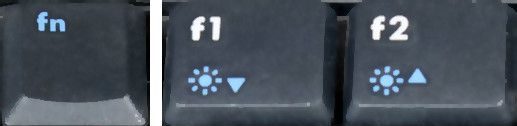
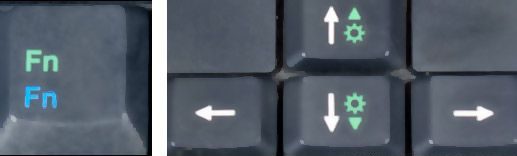
Клавиши регулировки громкости являются функциональными. Это означает, что вам нужно также нажать клавишу Fn.
Например, чтобы увеличить яркость экрана на ноутбуке Dell XPS (фото ниже), удерживайте клавишу Fn + F12. Чтобы увеличить яркость экрана на ноутбуке Asus, нужно нажать клавишу Fn + F6.

Увеличить яркость экрана на ноутбуке в настройках системы
Вы также можете увеличить яркость экрана, используя настройки операционной системы.
Windows 10 предлагает несколько способов настроить яркость экрана.
1 способ

- Нажмите на значок батареи на панели задач.
- Нажмите на кнопку с солнцем, чтобы изменить яркость экрана. Минимальная яркость составляет 0%, максимальная – 100%.
2 способ
1. Нажмите правой кнопкой мыши на Пуск (или клавиши Win + X).
2. Выберите «Центр мобильности».
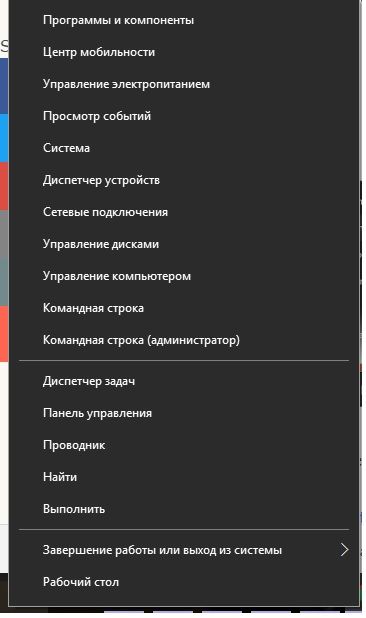
3. Используйте ползунок в разделе «Яркость экрана», чтобы увеличить или уменьшить яркость экрана на ноутбуке.
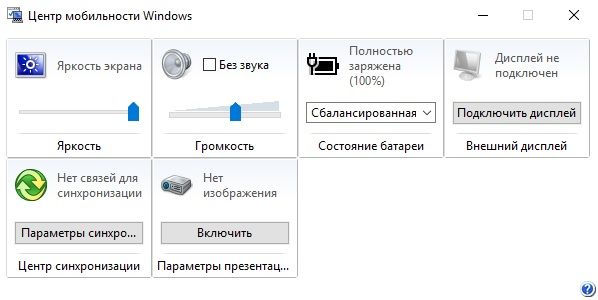
Проблемы
Если ни один из представленных выше способов не помог увеличить яркость экрана на ноутбуке, скорее всего, у вас проблемы с видео драйверами. Драйвера на монитор также могут причиной неполадок. Чтобы устранить проблемы, выполните следующие действия:
- Нажмите правой кнопкой мыши на Пуск, и выберите «Диспетчер устройств».
- Нажмите на + или стрелку рядом с надписью «Монитор», чтобы развернуть список.
- Выделите все обнаруженные мониторы и нажмите «Удалить».
- После того, как мониторы будут удалены из диспетчера устройств, нажмите кнопку «Обновить конфигурацию оборудование», чтобы Windows повторно нашел монитор и установил соответствующие драйвера.
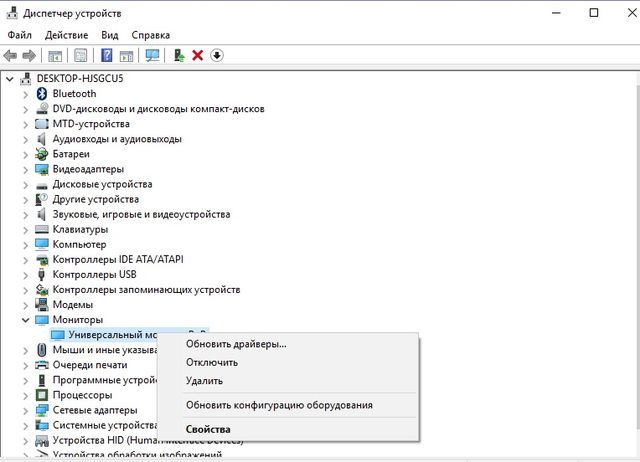
Также мы рекомендуем установить последние драйвера на видеокарту от производителя. Если вы обнаружили проблему с яркостью как раз после обновления драйвера, тогда попробуйте вернуть более раннюю версию драйверов.
Если у вас остались вопросы по теме как увеличить яркость экрана на ноутбуке, напишите в комментариях ниже.
Источник: ocompah.ru